Jak podłączyć smartfon z Androidem z KDE Connect na Ubuntu 20.04 Focal Fossa Kde Desktop
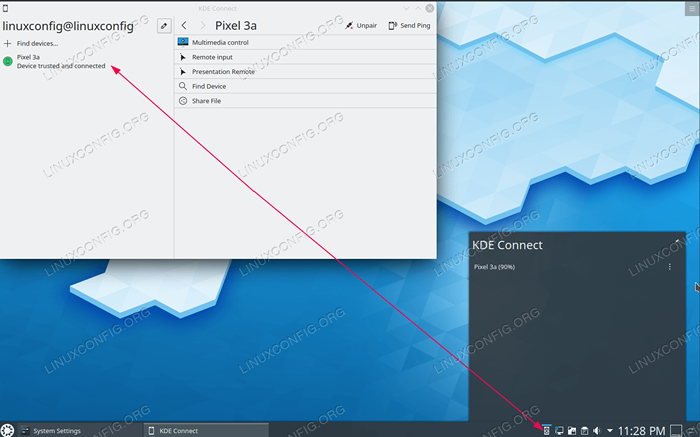
- 4149
- 187
- Pani Janina Cieśla
Celem tego artykułu jest pomoc czytelnikowi w połączeniu smartfona z Androidem z komputerem KDE na Ubuntu 20.04 Focal Fossa.
W tym samouczku nauczysz się:
- Jak zainstalować KDE Connect na Ubuntu
- Jak zainstalować KDE Connect na Android
- Jak sparować urządzenie z Androidem z KDE Connect
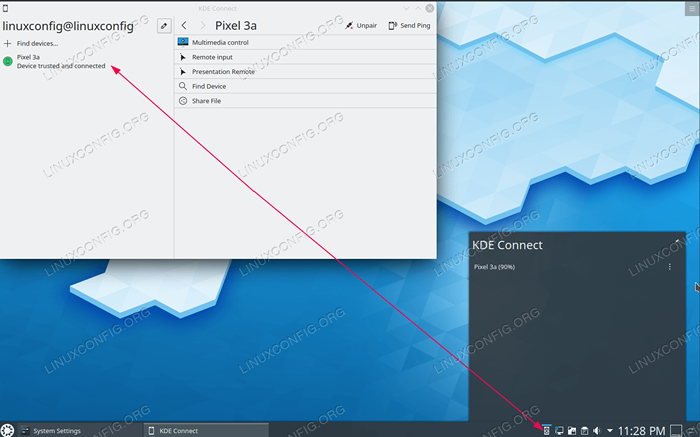 Podłączony smartfon z Androidem do KDE Connect na Ubuntu 20.04 Focal Fossa Kde Desktop
Podłączony smartfon z Androidem do KDE Connect na Ubuntu 20.04 Focal Fossa Kde Desktop Zastosowane wymagania i konwencje oprogramowania
| Kategoria | Wymagania, konwencje lub wersja oprogramowania |
|---|---|
| System | Zainstalowany Ubuntu 20.04 lub zaktualizowane Ubuntu 20.04 Focal Fossa |
| Oprogramowanie | KDE Connect, Android |
| Inny | Uprzywilejowany dostęp do systemu Linux jako root lub za pośrednictwem sudo Komenda. |
| Konwencje | # - Wymaga, aby podane polecenia Linux są wykonywane z uprawnieniami root bezpośrednio jako użytkownik root lub za pomocą sudo Komenda$ - Wymaga, aby podane polecenia Linux zostały wykonane jako zwykły użytkownik niepewny |
Jak podłączyć smartfon z Androidem z KDE Connect na Ubuntu 20.04 Instrukcje krok po kroku
NOTATKAZanim będziesz kontynuować, upewnij się, że KDE Ubuntu 20.05 Desktop i smartfon z Androidem są podłączone do tej samej sieci. Powodem jest to, że dopóki oba urządzenia nie są podłączone do tej samej sieci, nie byliby w stanie połączyć się.
- Pierwszym krokiem jest zainstalowanie KDE Connect na Ubuntu 20.04 System. Otwórz swój terminal i wprowadź następujące polecenie:
$ sudo apt instint kdeConnect
- Następnie zainstaluj połączenie KDE na telefonie z Androidem.
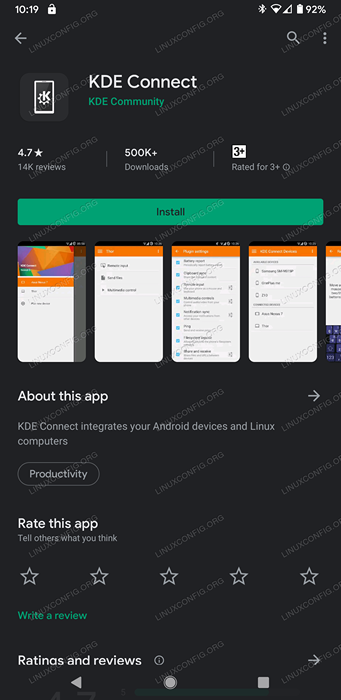 Zainstaluj aplikację KDE Connect ze sklepu Google Play
Zainstaluj aplikację KDE Connect ze sklepu Google Play 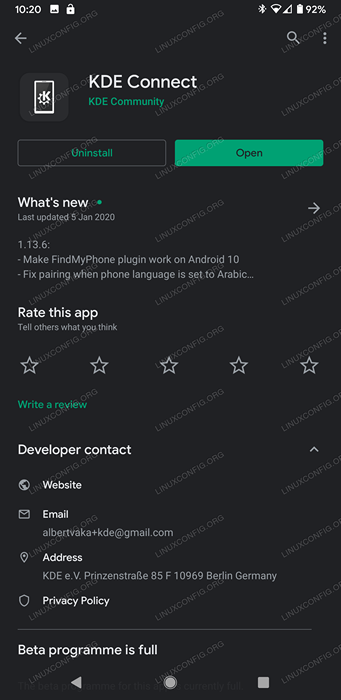 Otwórz aplikację KDE Connect na smartfonie Android
Otwórz aplikację KDE Connect na smartfonie Android - W tym momencie oba urządzenia powinny być w stanie zobaczyć się i być gotowe do parowania.
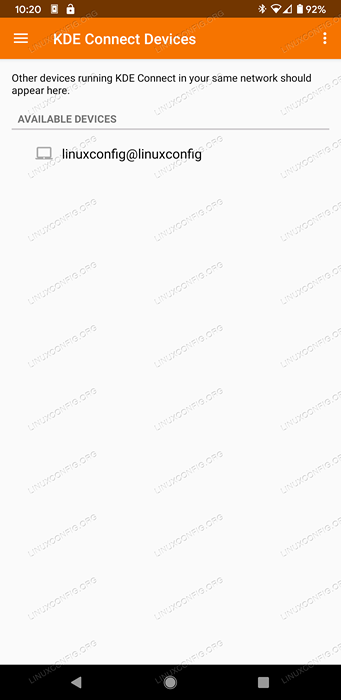 Na urządzeniu z Androidem powinieneś zobaczyć swój komputer KDE dostępny do parowania.
Na urządzeniu z Androidem powinieneś zobaczyć swój komputer KDE dostępny do parowania. Nawigować do
Ustawienia systemu -> KDE Connectna komputerze KDE i potwierdź dostępność urządzenia z Androidem.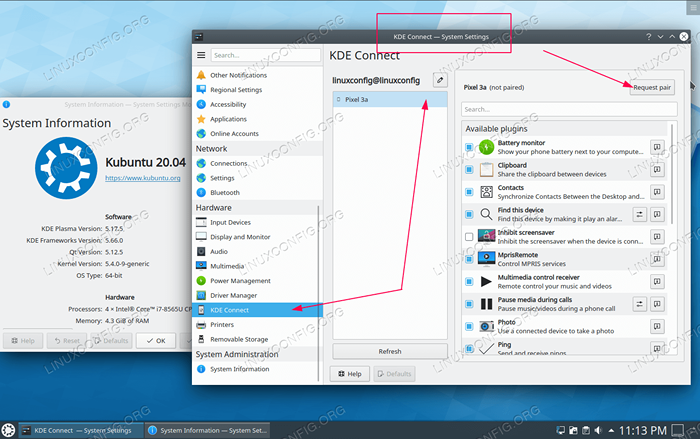 W ustawieniach połączenia KDE wybierz urządzenie z Androidem i naciśnij
W ustawieniach połączenia KDE wybierz urządzenie z Androidem i naciśnij Wniosekpara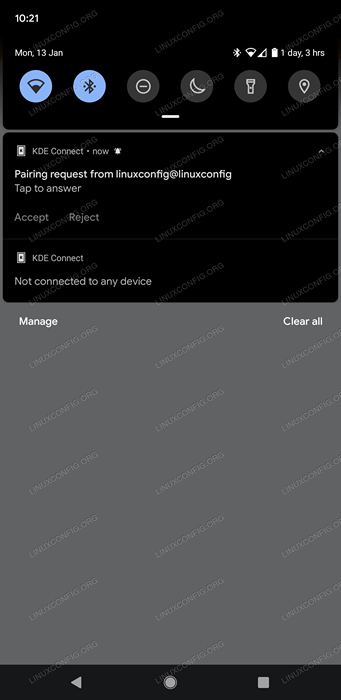
Zaakceptowaćżądanie parowania na urządzeniu z Androidem - Menu funkcji KDE Connect wymaga uprawnień.
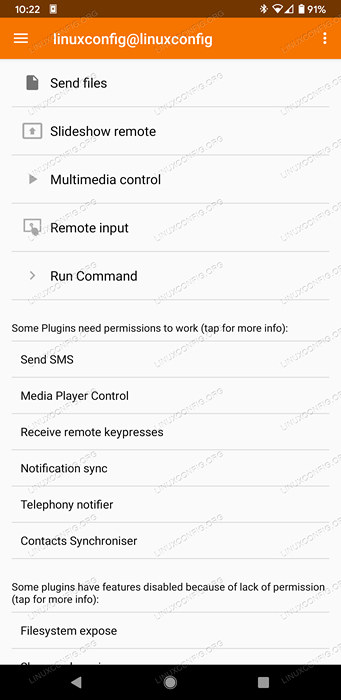 Po pomyślnym podłączeniu smartfona z Androidem z komputerem KDE zezwól na wszelkie pożądane wtyczki z odpowiednimi uprawnieniami.
Po pomyślnym podłączeniu smartfona z Androidem z komputerem KDE zezwól na wszelkie pożądane wtyczki z odpowiednimi uprawnieniami.
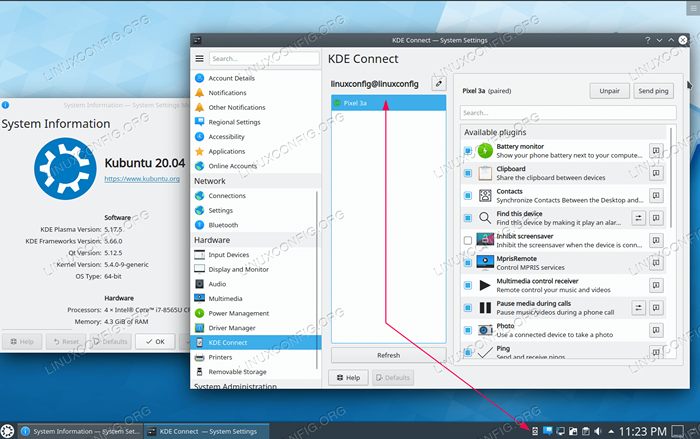 Aby potwierdzić parowanie, powinieneś być w stanie zobaczyć, jak KDE Connect wyświetla urządzenie z Androidem na dolnym panelu pulpitu KDE.
Aby potwierdzić parowanie, powinieneś być w stanie zobaczyć, jak KDE Connect wyświetla urządzenie z Androidem na dolnym panelu pulpitu KDE.
Aby uzyskać więcej informacji na temat KDE Connect i jego użyciu, odwiedź stronę społeczności KDE Connect.
Powiązane samouczki Linux:
- Rzeczy do zainstalowania na Ubuntu 20.04
- Rzeczy do zrobienia po zainstalowaniu Ubuntu 20.04 Focal Fossa Linux
- Rzeczy do zainstalowania na Ubuntu 22.04
- Ubuntu 20.04 Przewodnik
- Ubuntu 20.04 sztuczki i rzeczy, których możesz nie wiedzieć
- Rzeczy do zrobienia po zainstalowaniu Ubuntu 22.04 JAMMY Jellyfish…
- Ubuntu 22.04 Przewodnik
- Najlepszy czytnik PDF dla Linux
- Jak zainstalować czytnik Adobe Acrobat na Ubuntu 22.04 Jammy…
- Jak usunąć bluatware z Samsung Android Mobile…
- « Jak ponownie uruchomić Apache na Ubuntu 20.04 Focal Fossa
- Jak zainstalować git na Ubuntu 20.04 LTS Focal Fossa Linux »

